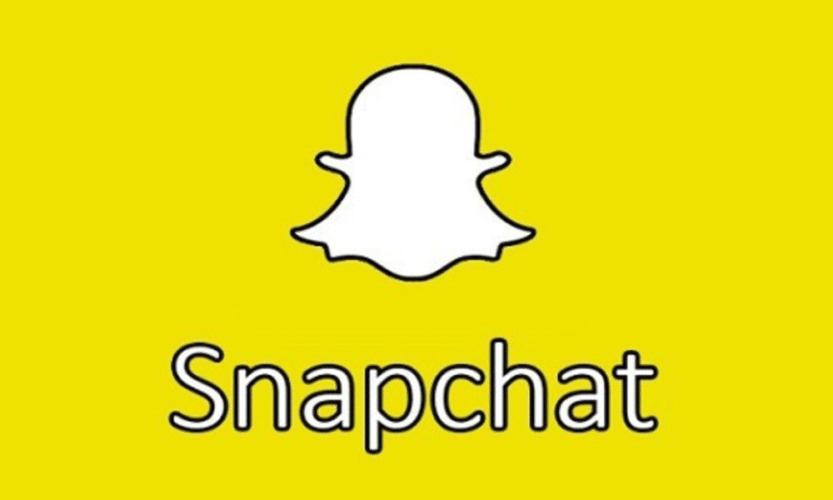El éxito que ha tenido Snapchat se debe principalmente a su innovador servicio de mensajería efímera. La opción de decidir por cuánto tiempo será visible un mensaje, ha tenido muy buena aceptación. Tanto que esta red social cuenta con más de 280 millones de usuarios diariamente. Pero, si tienes razones para cerrar tu perfil y no sabes cómo hacerlo, en esta publicación te mostraremos cómo: borrar una cuenta de Snapchat para siempre desde móvil o PC.
Esto es lo que aprenderás en este artículo:
[toc]
Información importante para eliminar cuenta Snapchat
Antes de eliminar tu cuenta de Snapchat para siempre, te recomendamos conocer la siguiente información. De esta forma, podrás aclarar algunas de las dudas más comunes y dejar de usar la plataforma de manera segura.
- Tras eliminar tu cuenta, tu perfil se borrará y tus amigos ya no podrán contactarte ni interactuar contigo.
- A diferencia de otras redes sociales, el sistema de Snapchat te permite eliminar tu cuenta desde el sitio web o desde la aplicación móvil.
- Puedes reactivar tu cuenta dentro de un lapso de 30 días después de haberla desactivado.
- Por razones legales y de seguridad, el sistema conservará parte de tu información personal, como datos de compras hechas mediante Snapchat o la fecha en que aceptaste sus condiciones de servicio y su política de privacidad.
Ahora sí, con esto aclarado, ya puedes comenzar el proceso para eliminar tu cuenta, tal como te mostramos a continuación.
Eliminar cuenta Snapchat desde un móvil
Si quieres eliminar tu cuenta desde la aplicación Snapchat de tu dispositivo móvil, solo debes seguir estos pasos.
-
Abre la aplicación de Snapchat.
Para eliminar tu cuenta, tu sesión debe estar activa. Abre la aplicación y debería cargarse automáticamente.
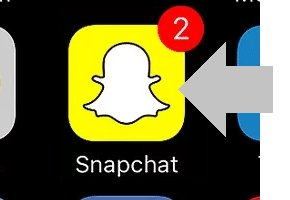
-
Presiona el botón inferior para cambiar de pantalla.
Presiona el botón ubicado en la parte inferior para cambiar de la pantalla y poder acceder al ícono de ayuda.

-
Ingresa a las opciones de ayuda.
Para ver las opciones de ayuda, presiona el ícono con forma de signo de interrogación ubicado en la esquina superior de la pantalla.
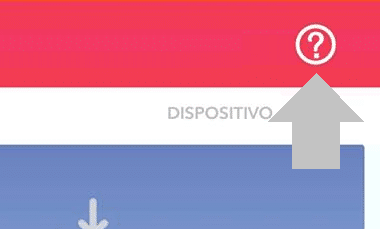
-
Abre el menú desplegable.
En la página de opciones acerca de tu cuenta, abre el menú desplegable pulsando el icono de tres líneas horizontales (🍔) también conocido como menú hamburguesa.
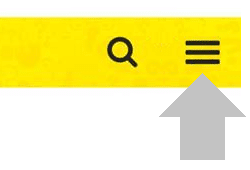
-
Selecciona la opción “Mi cuenta y seguridad”.
Al pulsar sobre el texto “Mi cuenta y seguridad”, el sistema te mostrará sus opciones.
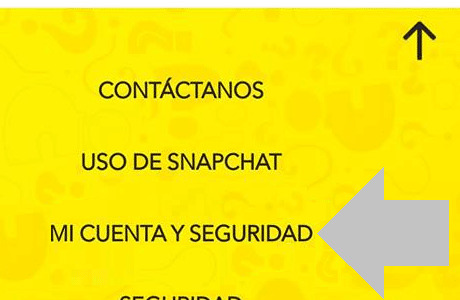
-
Pulsa “Información de cuenta”.
Al seleccionar “Información de cuenta”, ingresarás a un nuevo menú con sus opciones.
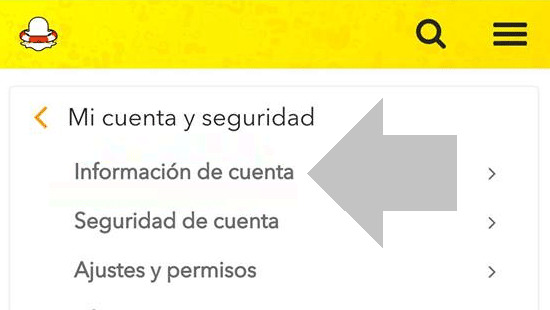
-
Selecciona “Eliminar mi cuenta”.
Entre las opciones que verás, selecciona “Eliminar mi cuenta” para continuar con el proceso.

-
Ingresa a la página para eliminar cuentas.
Verás un mensaje de Snapchat y un texto de color azul que dice “página de cuentas”, el cual te lleva a la página para eliminar tu cuenta. Pulsa ese enlace y el sistema te redirigirá.
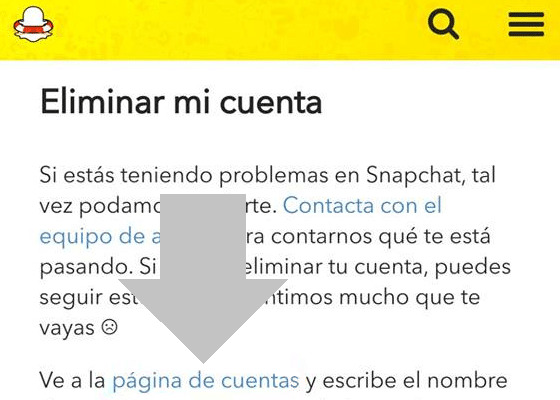
-
Comprueba tu identidad.
El sistema te pedirá que ingreses nuevamente tus datos de usuario y contraseña para verificar tu identidad.
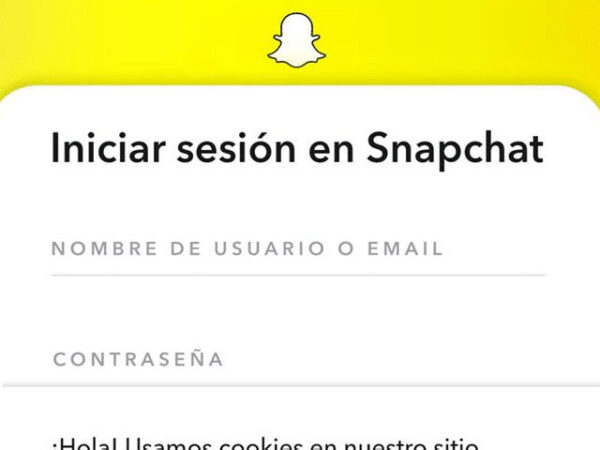
-
Confirma tu decisión.
Lee el mensaje de advertencia, asegúrate de que tus datos estén correctos y presiona el botón “Continuar” para finalizar el proceso. Al hacerlo, el sistema te mostrará un mensaje confirmando que tu cuenta ya está desactivada. Luego de 30 días, será eliminada para siempre de forma automática.
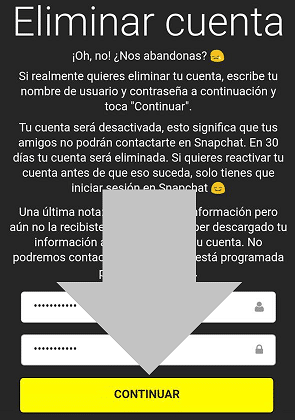
Eliminar cuenta Snapchat desde PC
El proceso para eliminar una cuenta de Snapchat desde PC es muy rápido y sencillo. Solo debes llevar a cabo los siguientes pasos y proporcionar tu información de acceso cuando se te solicite.
-
Ingresa al sitio web de Snapchat.
Abre tu navegador web e ingresa a la página principal de Snapchat.
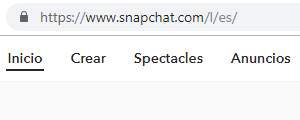
-
Abre la página de ayuda.
Desplázate hasta la parte inferior de la pantalla, ubica la sección “Comunidad” y haz clic en la opción “Ayuda”.
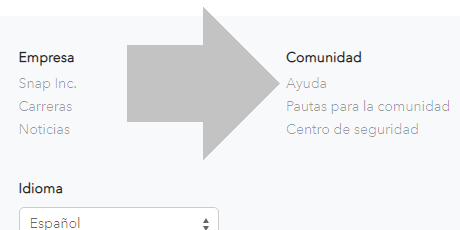
-
Selecciona la categoría “Mi cuenta y seguridad”.
A la izquierda de la página de ayuda, verás un menú con varias categorías. Selecciona “Mi cuenta y seguridad” para ver sus opciones.
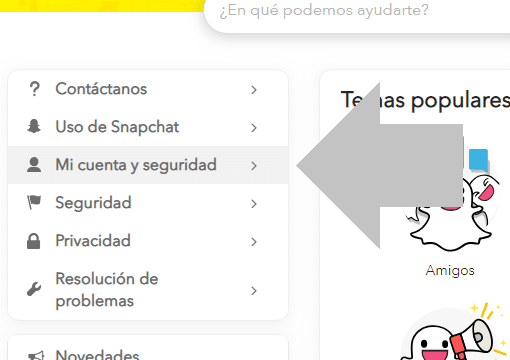
-
Haz clic en “Información de cuenta”.
El menú te mostrará nuevas opciones. Haz clic en “Información de cuenta”.
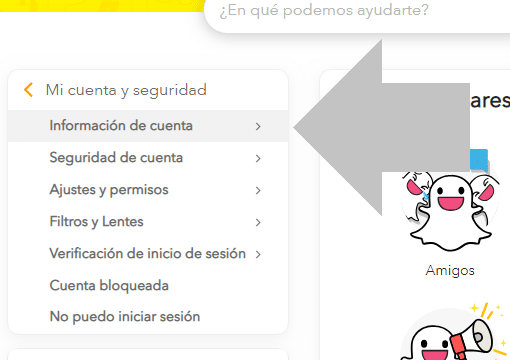
-
Ingresa a “Eliminar mi cuenta”.
Ahora, deberías ver la opción “Eliminar mi cuenta” en el menú. Haz clic en ella y sistema te mostrará información importante sobre la eliminación de cuentas.
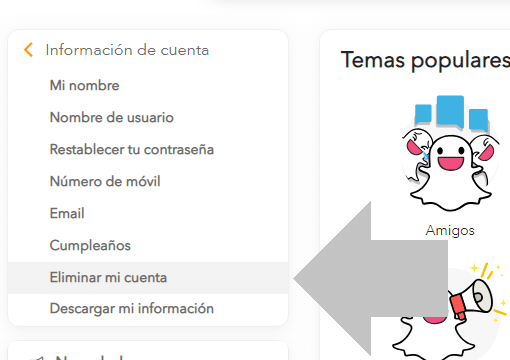
-
Abre el “Portal de cuentas”.
En esta pantalla, verás un texto de color azul que dice “portal de cuentas”. Haz clic sobre ese enlace y serás redirigido a la página en la que eliminarás tu cuenta.
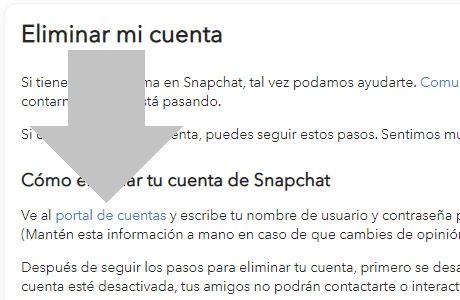
-
Inicia sesión en tu cuenta.
Para continuar con el proceso, debes iniciar sesión con el nombre de usuario y la contraseña de la cuenta que deseas eliminar.
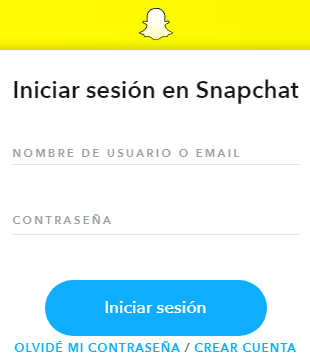
-
Confirma que deseas eliminar tu cuenta.
En la pantalla, aparecerá un mensaje de advertencia. Léelo con detenimiento, revisa que tus datos sean correctos y presiona el botón “Continuar”. Al hacerlo, verás un mensaje que dice que tu cuenta ha sido desactivada y que será eliminada permanentemente luego de 30 días. Con eso, habrás finalizado el proceso.
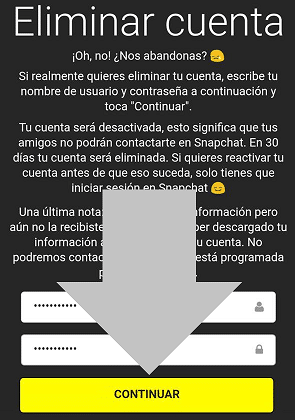
¿Cómo reactivar una cuenta de Snapchat?
Si cambias de opinión y deseas dar marcha atrás al proceso, Snapchat te permite recuperar tu cuenta de manera sencilla. Luego de haber desactivado tu cuenta, el sistema conservará toda tu información durante 30 días antes de eliminarla permanentemente. Así que, si quieres reactivar tu cuenta, debes hacerlo dentro de ese lapso de tiempo. Solo debes iniciar sesión nuevamente con tu nombre de usuario y contraseña. Así de simple.
Si vas a reactivar tu cuenta, es importante que consideres un par de advertencias que hace Snapchat. Por un lado, solo puedes usar tu nombre de usuario para iniciar sesión, no podrás hacerlo con tu correo electrónico. Y por otro lado, en ocasiones, el proceso de reactivación puede tardar hasta 24 horas para habilitarse tras haber desactivado tu cuenta.
¡Felicitaciones! Ahora, ya sabes cómo eliminar una cuenta de Snapchat permanentemente de manera fácil y rápida, tanto en PC como en dispositivos móviles.